Denken Sie an einen langweiligen Hochzeitsfilm, der Ihnen das Gefühl gibt, einen verschwendeten Tag zu haben. Für den Kameramann ist das Gefühl natürlich, bis sie die Box öffnenPremiere Pro Lumetri FarbePanel. Mit diesem Panel können Sie umfangreiche Farbänderungen an Ihren Videos vornehmen, um es lebendig aussehen zu lassen. Nach einigen Anpassungen wird der trübe Himmel strahlend und jedes Bild trägt eine filmische Wärme.
Dieser Blog ist ein Leitfaden zur Verwendung dieses Panels, um die Videobearbeitung Ihrer Träume zu erreichen. Wir werden auch alternative Lösungen für Premiere Pro untersuchen, die eine verbesserte Benutzerfreundlichkeit und umfangreiche Funktionen bieten.
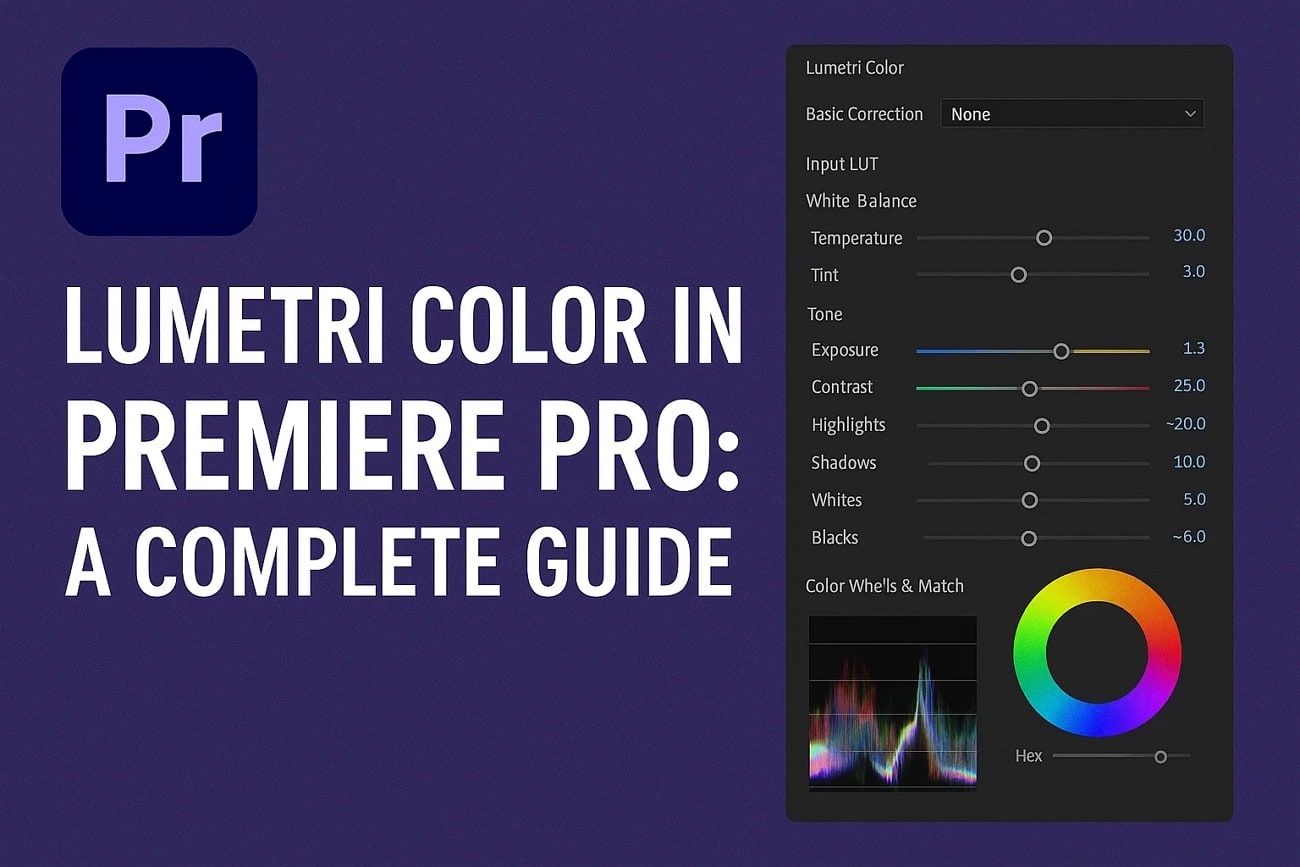
In diesem Artikel
Teil 1. Was ist Lumetri Color und wie wird es angewendet?
Wenn Sie Adobe Premiere Pro öffnen, befindet sich auf der Registerkarte "Farben" rechts ein Lumetri-Farbpanel, das eine erweiterte Farbgradung aktivieren kann. Dieses Panel ermöglicht es Ihnen, Videos mit seinen 6 Unterpanels zu bearbeiten. Lumetri Color ermöglicht es Ihnen, LUTs zu Ihren Videos mit eingebauten und ausgelagerten Ressourcen hinzuzufügen. Benutzer können diesen Raum auch nutzen, um Farbabstimmung auf ihre Videos anzuwenden.
Von HSL-Rädern bis hin zu Kurven gibt es eine Vielzahl von Modi zur Anpassung der Videopigmente. Alles in allem ist das Lumetri Color Panel das Zuhause der kleinsten bis umfangreichen Farbabstufung in Premiere Pro. Erfahren Sie, wie Sie es verwendenPremiere Pro LumetriUm eine Videobearbeitung durchzuführen, befolgen Sie diese Richtlinien:
Der erste Schritt.Bevor wir zum Bearbeiten springen, müssen wir zunächst die Einstellungen des Lumetri Farbpanels verstehen. Geben Sie dazu oben in die Registerkarte "Farben" ein und gehen Sie zum Bedienfeld "Lumetri Farben". Nun nähern Sie sich dem Abschnitt „Einstellungen“ und erkunden Sie ihn. Von "Einstellungen" bis "Medienfarbraum" können Sie in diesem Bedienfeld jede gewünschte Einstellung auswählen. Der Abschnitt "Lumetri Scopes" auf der linken Seite bietet Ihnen eine Wellenformanalyse der Farben im Video.
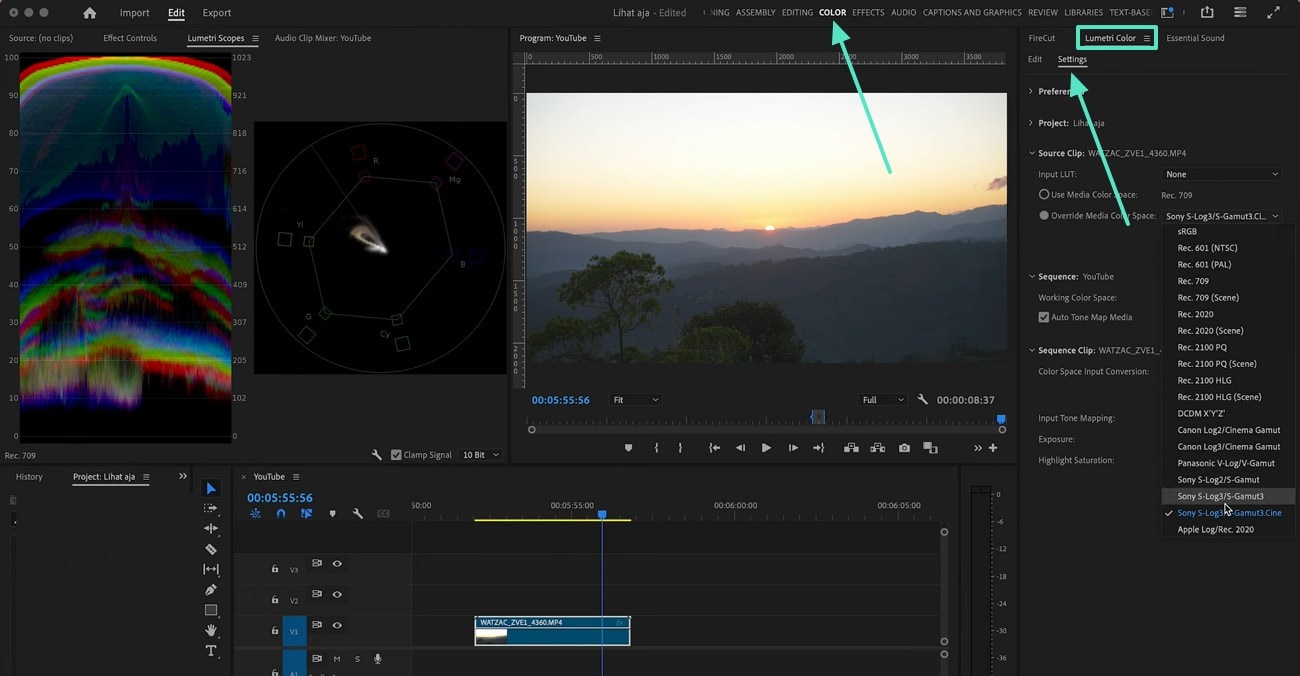
Schritt 2.Sobald Sie in den Einstellungen eingegangen sind, wählen Sie die Registerkarte Bearbeiten im Bedienfeld aus und erweitern Sie das Menü "Grundkorrektur", um die notwendigen Farbbearbeitungen vorzunehmen. Dieser Abschnitt ermöglicht es Ihnen, den Weißabgleich und die Beleuchtung Ihres Videos einzustellen.
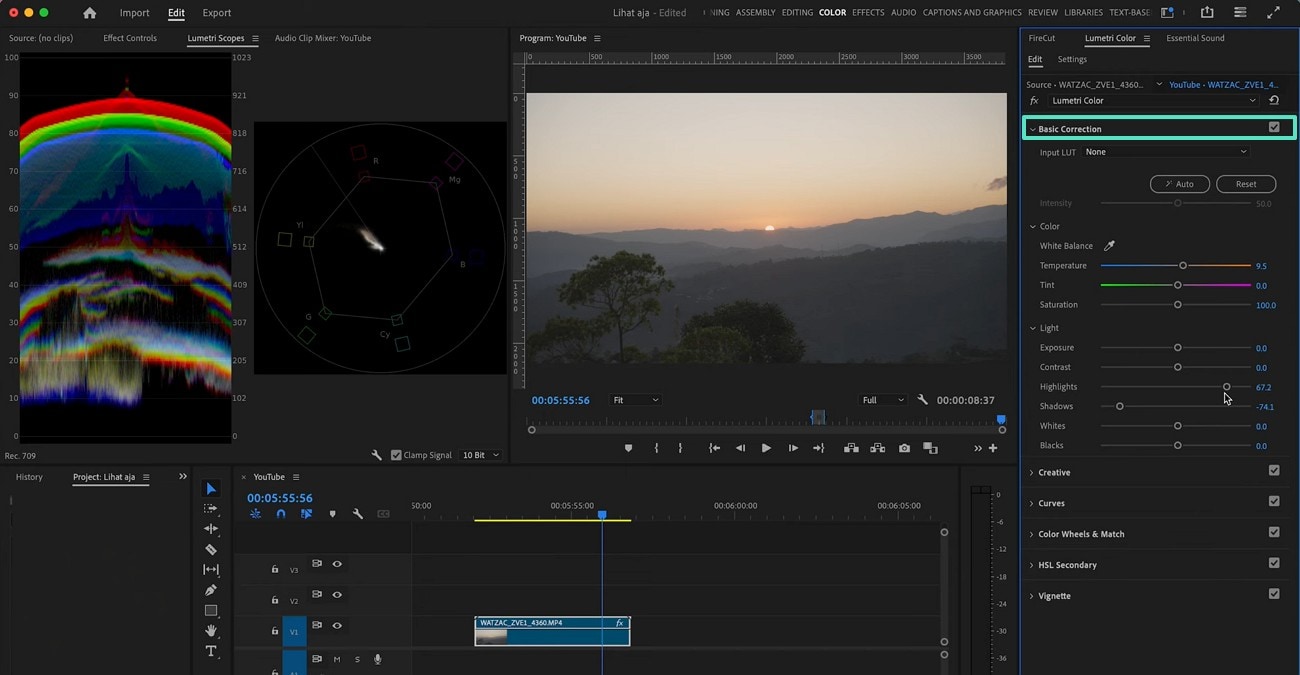
Schritt 3.Gehen Sie zum Menü "Ideen" und wenden Sie die LUT aus dem Dropdown-Menü "Aussehen" an. Mit diesem Menü können Sie Voreinstellungen von Ihrem Gerät auslagern. Wenn Sie nach unten scrollen, können Sie den Schieberegler verwenden, um weitere Farbanpassungen vorzunehmen.
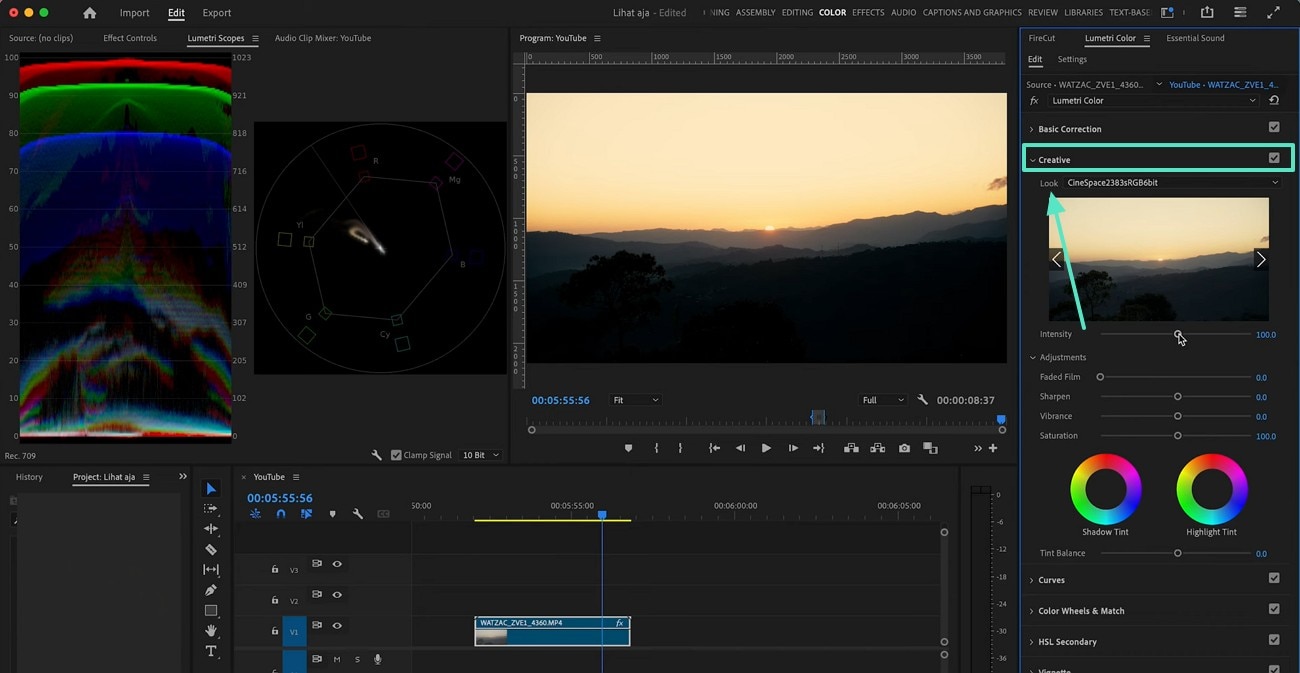
Schritt 4.Erweitern Sie dann den Abschnitt "Kurven" und passen Sie die Farben mit dem angegebenen Diagramm an.
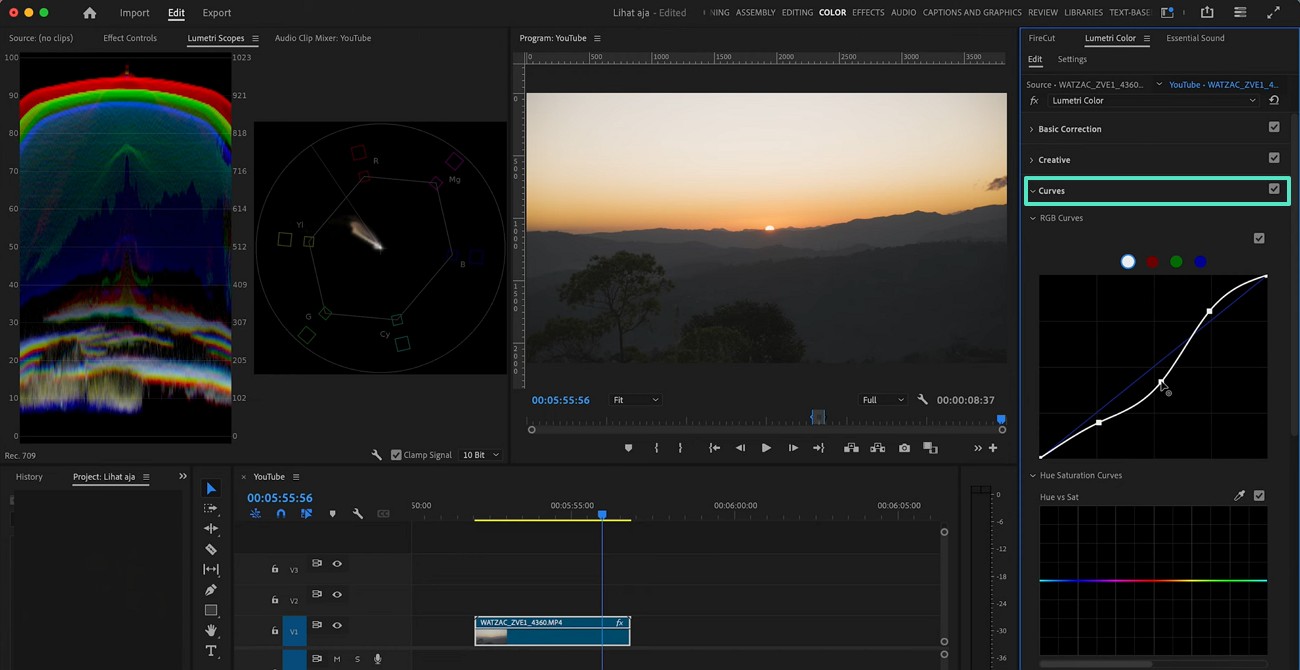
Schritt fünf.Es gibt viele Dinge, die Sie tun können, um das Erscheinungsbild Ihres Films anzupassen, von "Tone vs Sat" bis "Tone vs Tone".
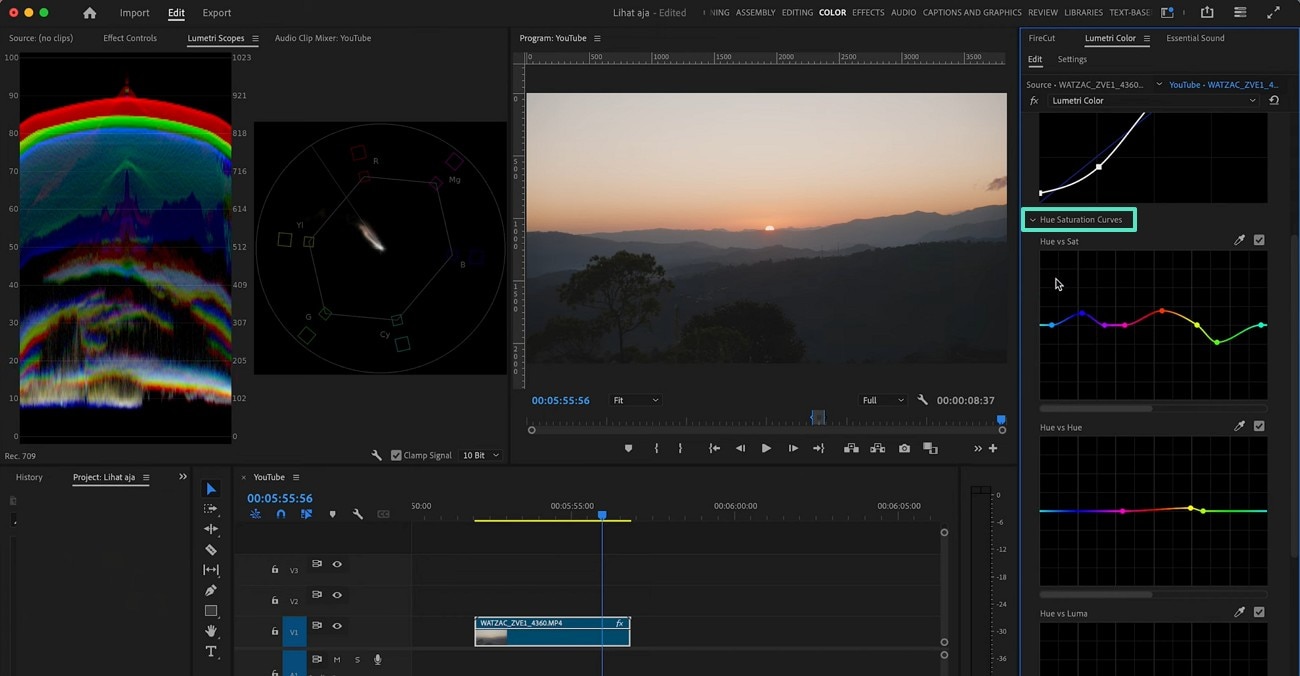
Schritt 6.Verwenden Sie das Bedienfeld Farbrad und Matching, um Mitteltöne, Highlights und Schatten festzulegen, indem Sie mit dem Farbrad herumspielen.
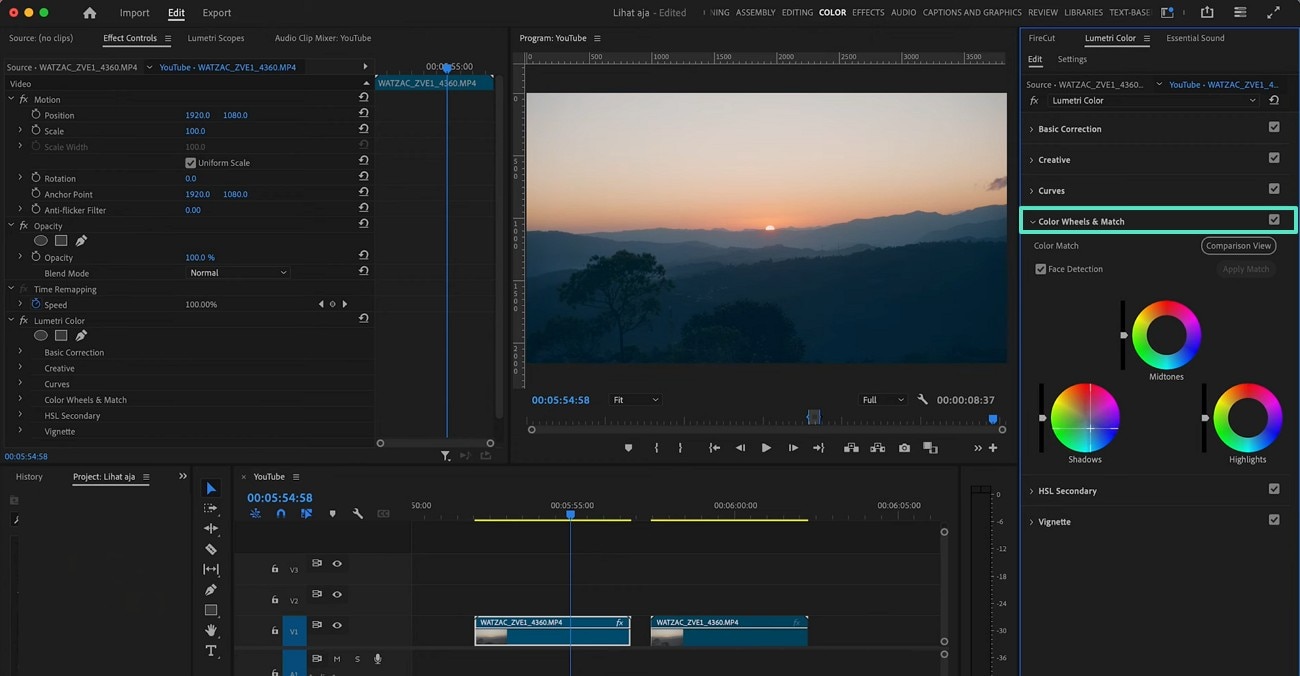
Schritt 7.Passen Sie die H, S und L des 7-Ton-Videos an, indem Sie nach unten scrollen und das Menü "HSL Assist" erweitern. Dieses Panel ermöglicht es Ihnen auch, Farben mit der Farbauswahl zu kopieren.
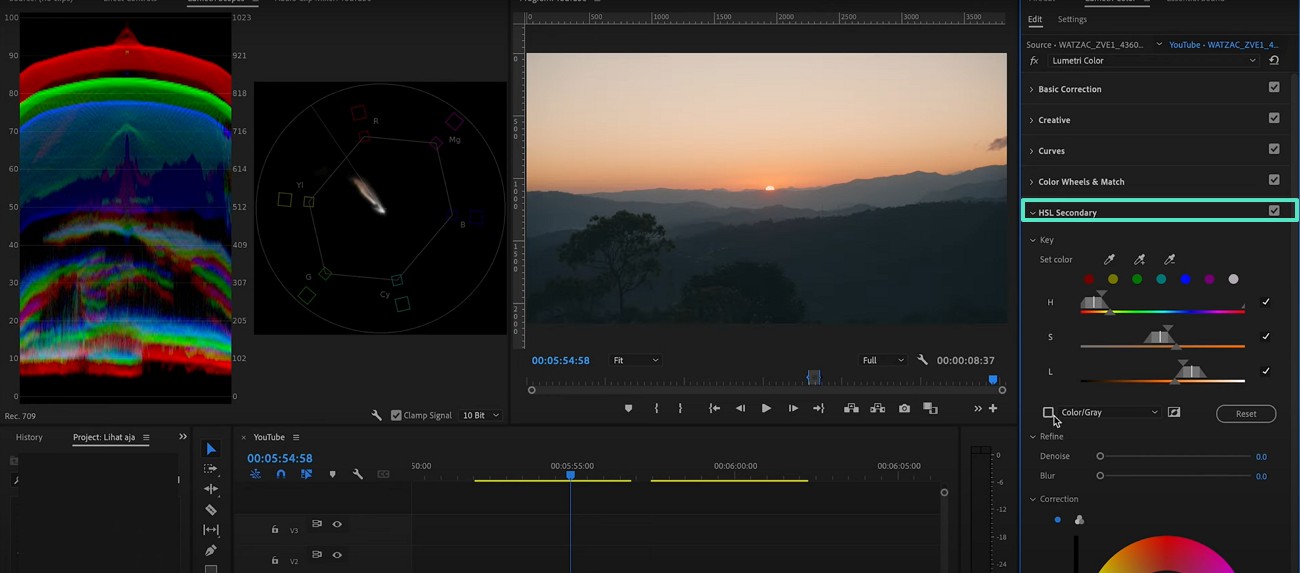
Schritt 8.Das letzte Menü im Panel ist das Menü "Illustration", das Ihnen 3 Einstellungen bietet. Sie können die "Menge" der Dunkelheit und die Richtung der Vignette anpassen.
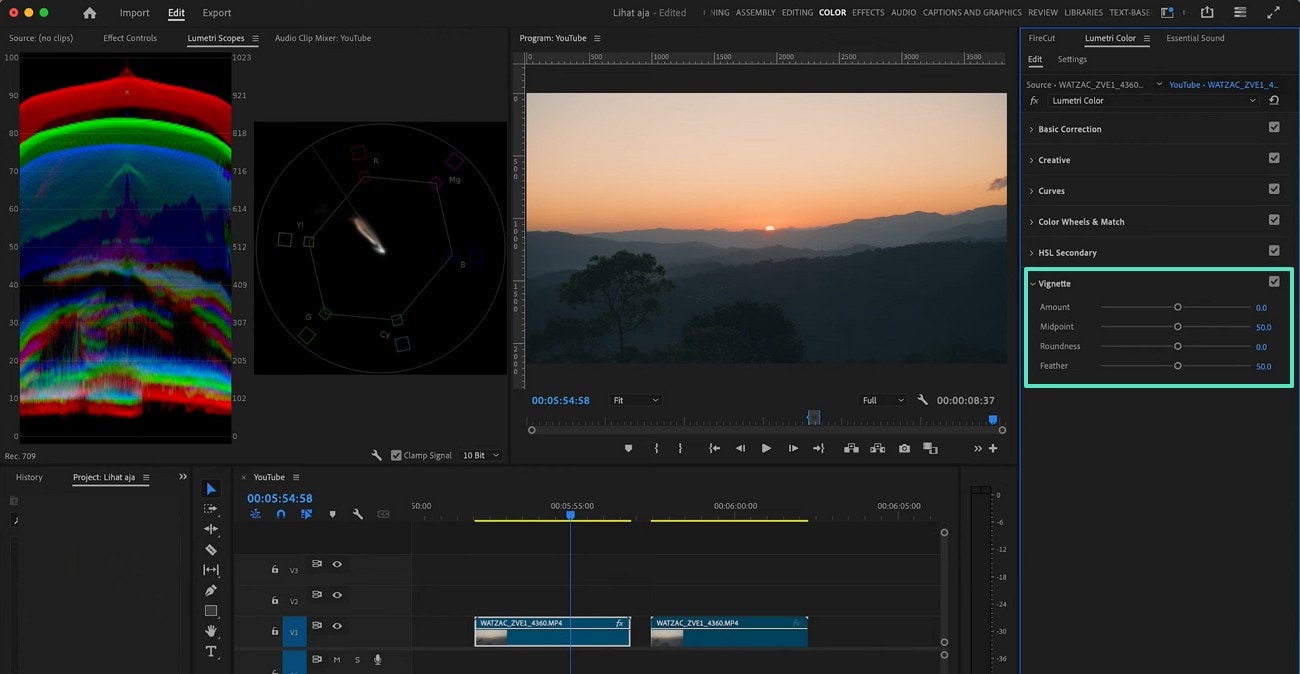
Zweiter Teil. Entdecken Sie eine bessere Alternative zu Premiere Pro: Wondershare Filmora
Jetzt, wo wir fertig sindLumetri Oszilloskop Premiere ProWir erkennen, dass der Prozess der Farbklassifizierung komplex ist und einige vorherige Erfahrungen erfordert. Als bessere Alternative zu diesem Werkzeug stellen wir vorFirmora. Es hat eine benutzerfreundliche Benutzeroberfläche und ist ebenfalls funktionell vielfältig. Filmora bietet eine Mischung aus manuellen und künstlicher Intelligenz Funktionen, um Ihnen den Look Ihrer Träume zu verleihen.Die Plattform bietet eine einzigartige Möglichkeit, Farbbewertungseinstellungen als benutzerdefinierte Voreinstellungen für zukünftige Bearbeitungen zu speichern. Um Ihren Workflow zu vereinfachen, können Sie von den integrierten LUT-Presets profitieren oder Ihre bevorzugten Ressourcen von Drittanbietern auslagern. Was die Automatisierung betrifft, können Benutzer KI-Paletten aktivieren, um die Konsistenz der Farbtöne aufrechtzuerhalten. Sobald der Ton reproduziert wurde, wird die Intensität der Ähnlichkeit angepasst, um das gewünschte Ergebnis zu erzielen.
Ein vollständiger Walkthrough Anleitung zur Farbgradung mit Wondershare Filmora
Von der Farbklassifizierung bis zur Farbkorrektur und vieles mehr gibt es viele Dinge, die Sie im Farbpanel tun können. Die folgenden Leitfaden bieten Hinweise zur Verwendung diesesPremiere Pro Lumetri FarbpaneelAlternativen:
- Der erste Schritt. Starten Sie ein neues Projekt, um das Video zu importieren.Um den Farbklassifizierungsprozess zu starten, wählen Sie die Schaltfläche "Neues Projekt" und importieren Sie das Video.
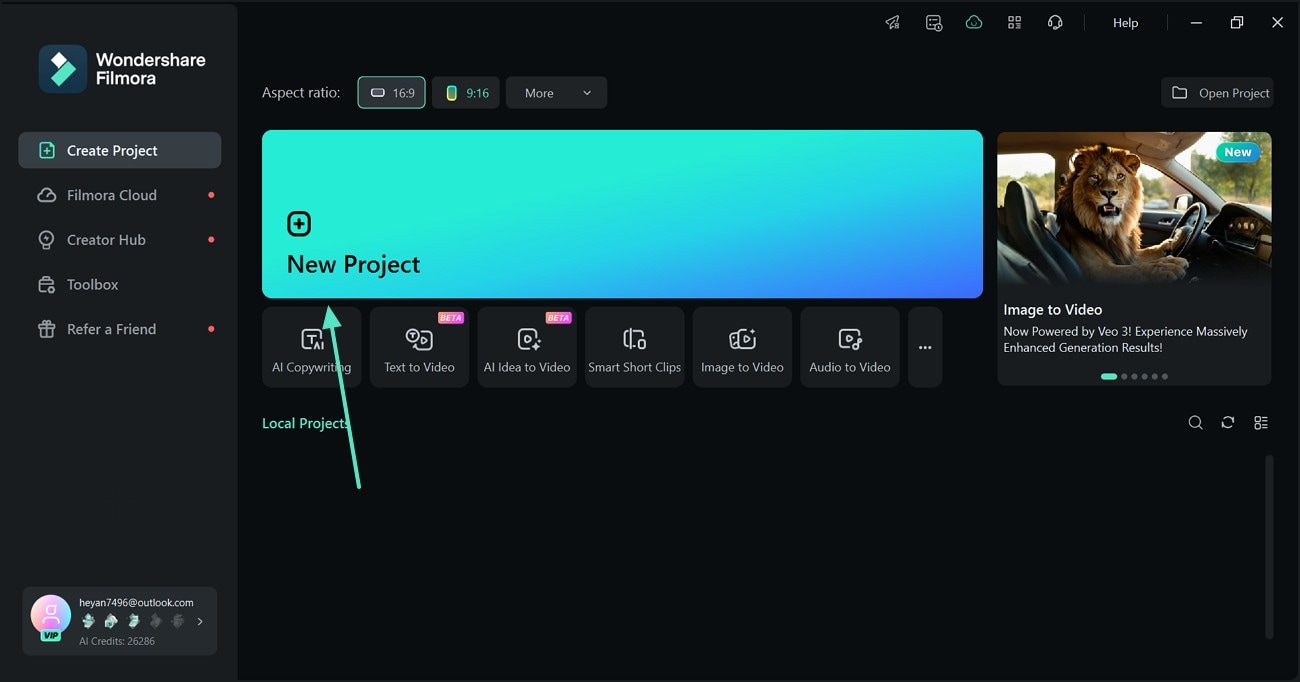
- Schritt 2. Wenden Sie die Voreinstellungen auf das Video an.Sobald sich das Video in der Zeitleiste befindet, gehen Sie zum "Farb"-Panel rechts und zeigen Sie den Abschnitt" Grundlagen "an. Durchsuchen Sie hier das Menü "Presets" und wählen Sie eine One-Click-Overlay für den Film aus. Diese Technik hilft Ihnen, manuelle Prozesse zu vermeiden, indem Sie Optionen bieten, die einfach anzuwenden sind.
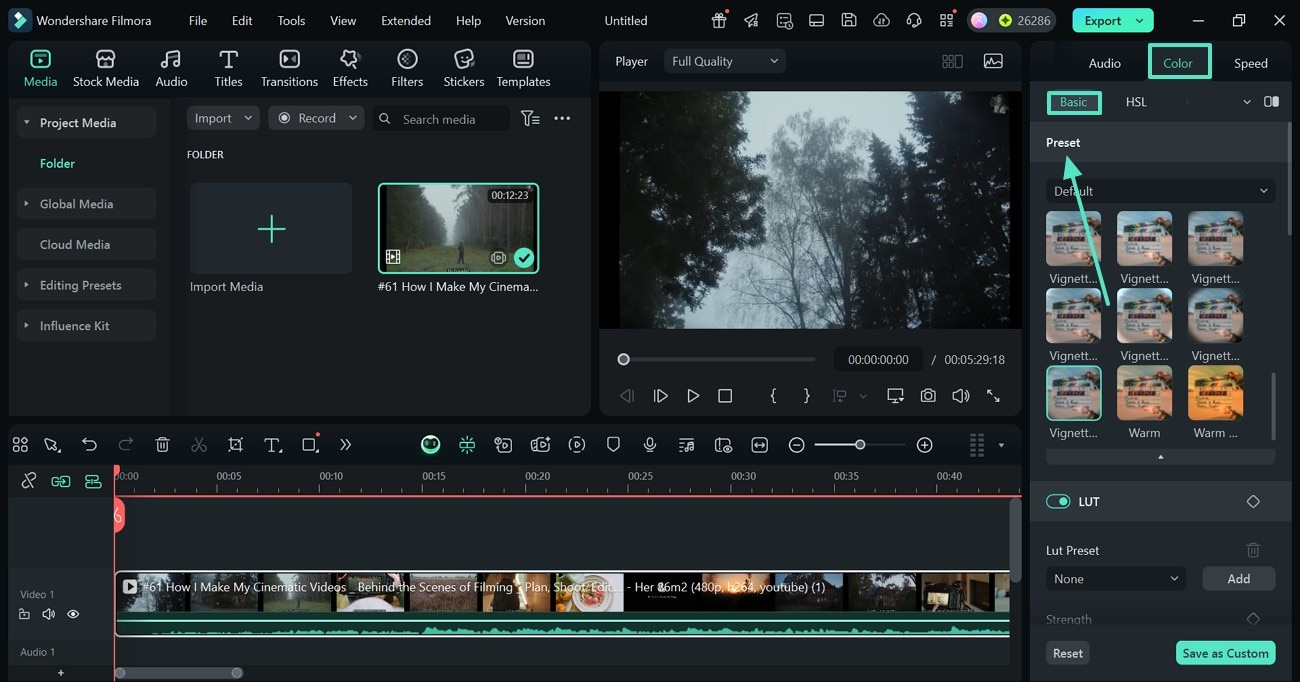
- Schritt 3. Wählen Sie die LUT-Voreinstellung aus und passen Sie sie an.Scrollen Sie nun nach unten und aktivieren Sie den Umschalter "LUT" und wählen Sie die entsprechende Preset aus dem Spezifizierungsmenü aus. Durch Klicken auf die Schaltfläche „Hinzufügen“ können Sie Ihr Gerät durchsuchen, um die Presets auszulagern. Mit den 2 Schiebereglern passen Sie die voreingestellte "Intensität" an und behalten Sie den ursprünglichen Hautton im Video mit dem Gesicht bei.
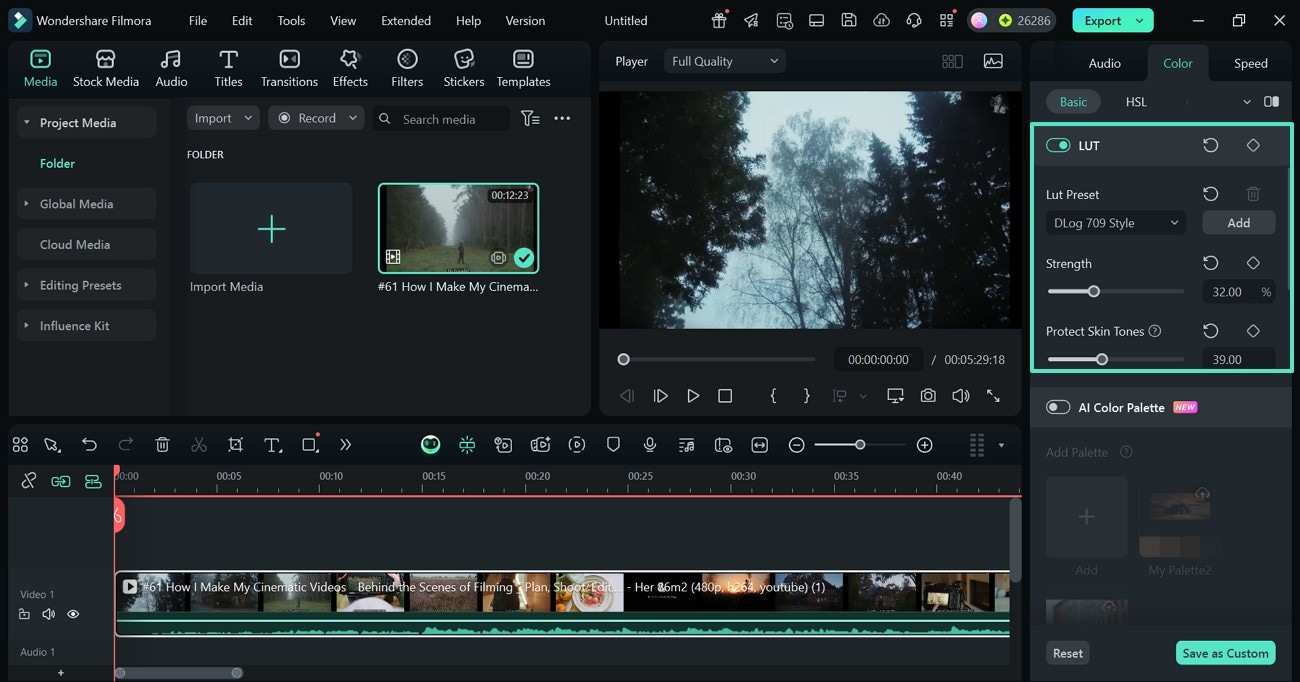
- Schritt 4. Aktivieren und verwenden Sie die KI-Palette.Wenn Ihnen der Farbton eines Frames in Ihrem Video gefällt, aktivieren Sie die Option „AI Palette“, um den Farbton für eine andere Szene zu reproduzieren. Wählen Sie dazu die Schaltfläche "+", um das Vergleichsfenster zwischen der Referenz und der Vorschauszene anzuzeigen. Verwenden Sie den Schieberegler unter dem Abschnitt "Referenz", schieben Sie den Wiedergabekopf und wählen Sie den Rahmen aus, der den Ton enthält, den Sie kopieren möchten.
Um eine Vorschau-Szene auszuwählen, gehen Sie einfach zu den Videospuren auf der Timeline und passen Sie sie an der gewünschten Tonposition an. Nachdem Sie die Szene ausgewählt haben, klicken Sie auf Generieren, um die Farbtöne zu kopieren, und drücken Sie dann auf Speichern und Anwenden, um die Farbtöne auf die Vorschauszene anzuwenden.
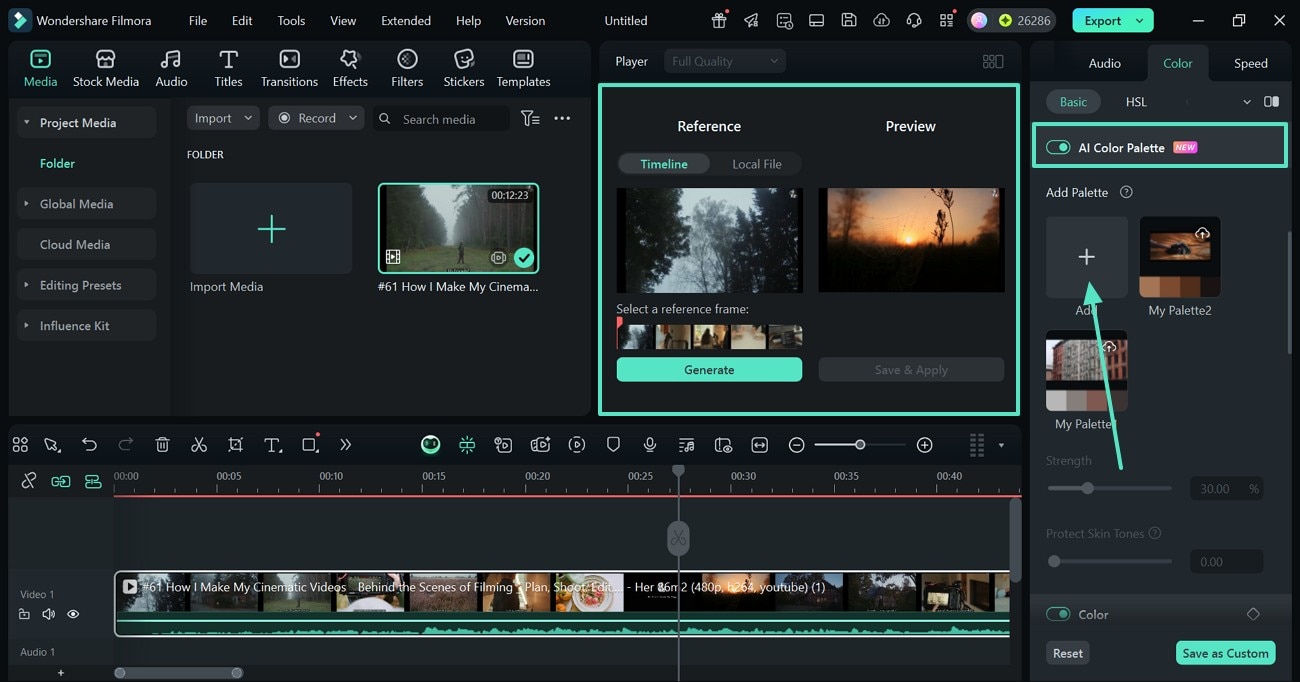
- Schritt fünf. Benutzerdefinierte Töne.Nun, da der Farbton kopiert wurde, verwenden Sie den Schieberegler "Intensität", um die Intensität der Farbe anzupassen. Wenn Sie Personen in Ihrem Video haben, ziehen Sie den Schieberegler "Hautton schützen", um den natürlichen Hautton zu erhalten.
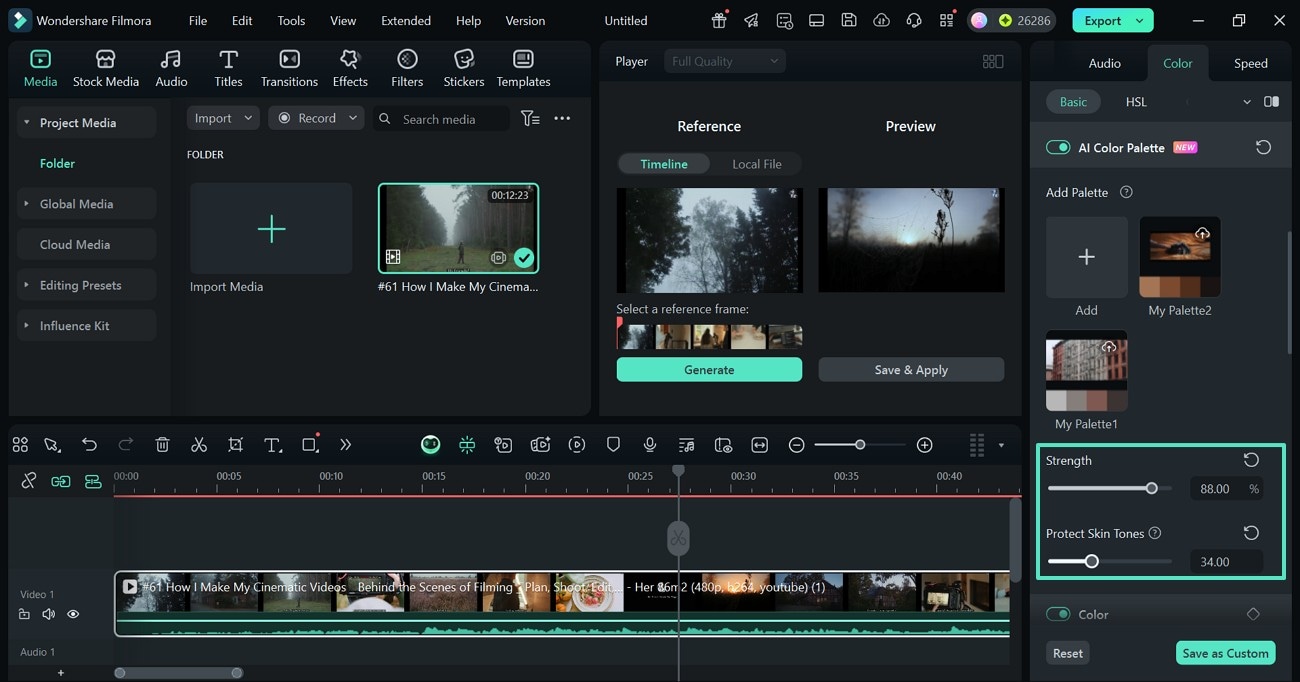
- Schritt 6. Stellen Sie den Weißabgleich des Videos ein.Um den Weißabgleich Ihres Videos anzupassen, aktivieren Sie die Option "Farbe" und ziehen Sie den Farbregler, um den Weißabgleich zu erreichen. Sie können auch auf "Automatischer Weißabgleich" klicken, um einen Ein-Klick-Abgleich auf den Farbton anzuwenden.
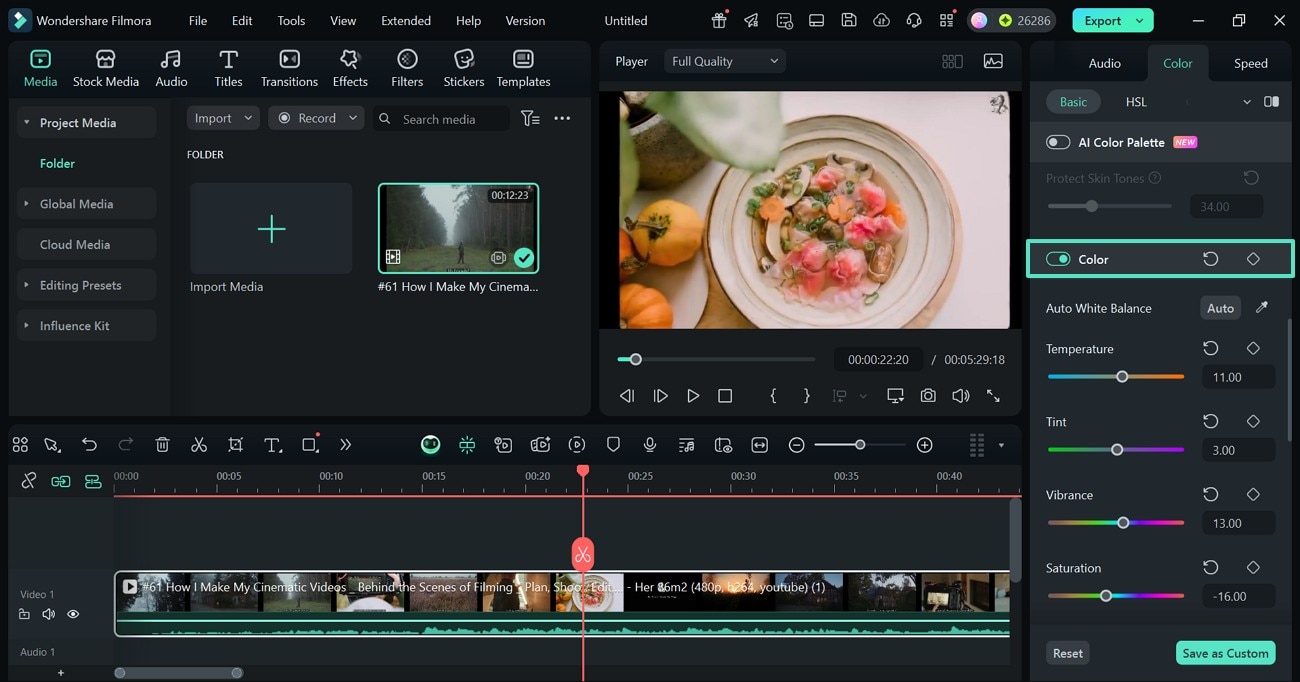
- Schritt 7. Stellen Sie das Licht des Films ein.Um eine konsistente Ästhetik zu erstellen, scrollen Sie nach unten und aktivieren Sie den Lichtschalter, um den neuen Abschnitt anzuzeigen. Hier wird die Beleuchtung des Materials mit dem angegebenen Schieberegler geändert.
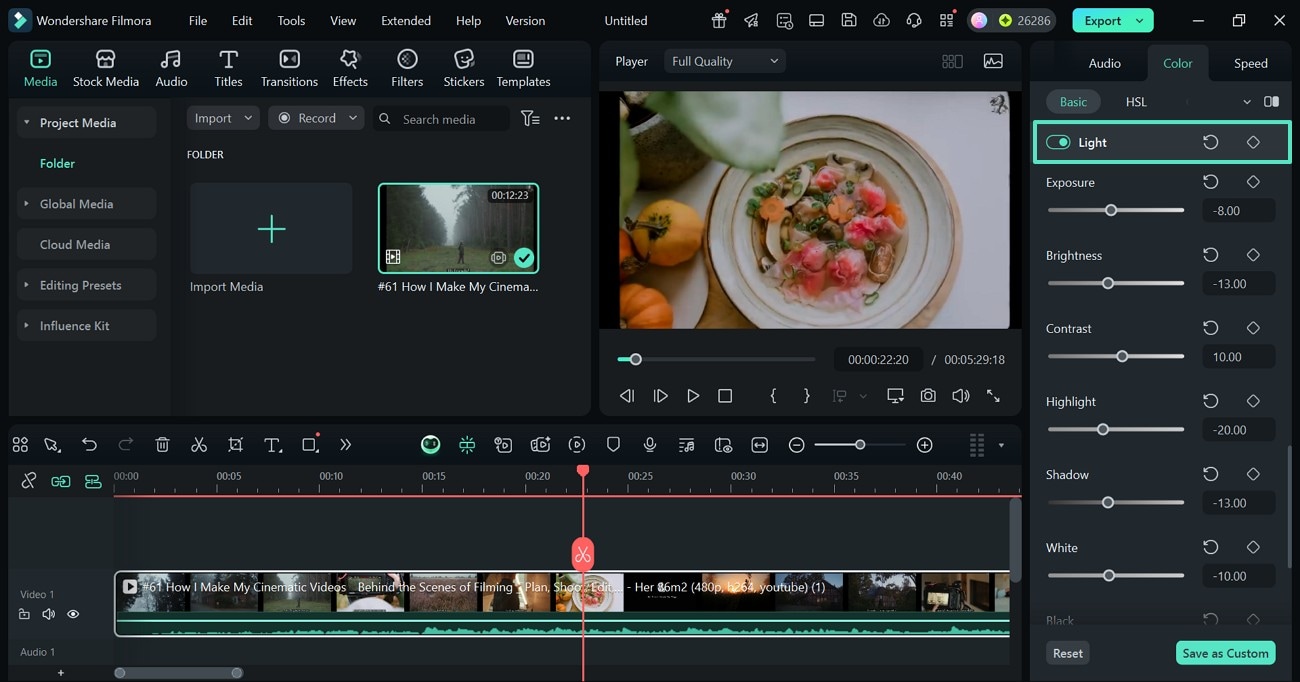
- Schritt 8. Schärfe- und Vignette-Effekte anwenden.Um erweiterte Änderungen an den Details des Videos vorzunehmen, aktivieren Sie die Option "Anpassen" und verwenden Sie den zugehörigen Schieberegler, um den Rahmen zu "schärfen". Fügen Sie jetzt einen schwarzen oder weißen runden Rahmen zu Ihrem Film hinzu, indem Sie die Registerkarte "Vignette" durchsuchen.
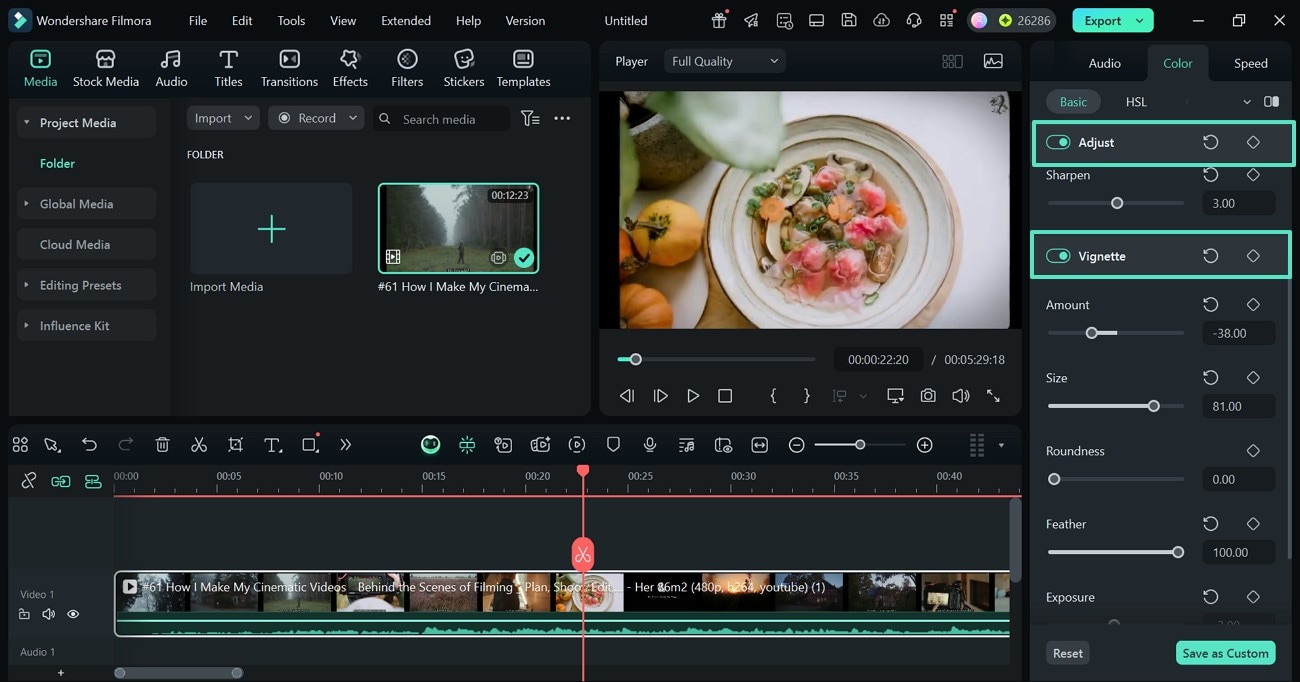
- Schritt 9. Entdecken Sie die HSL-Registerkarte.Um den Farbton, die Sättigung und die Helligkeit eines Farbtons anzupassen, durchsuchen Sie die Registerkarte HSL. Geben Sie nun jede Farbeinstellung ein, um einen benutzerdefinierten Effekt zu erstellen.
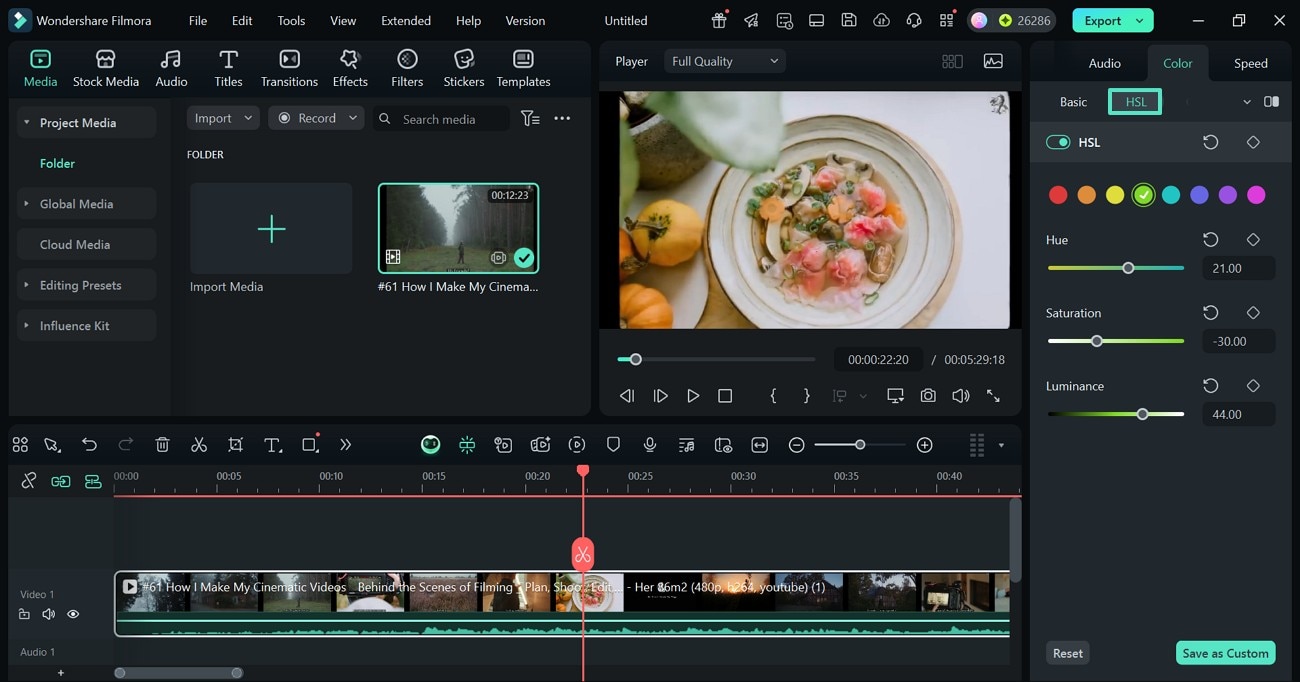
- Schritt 10. Legen Sie den RBYG-Ton des Videos fest.Für eine subtile filmische Atmosphäre gehen Sie in den Abschnitt „Kurven“ und passen Sie es mit dem Diagramm an. Wenn Sie den RBYG-Aspekt eines Objekts im Video kopieren möchten, verwenden Sie die Farbauswahl, um seine Einstellungen zu kopieren und auf den Rahmen anzuwenden.
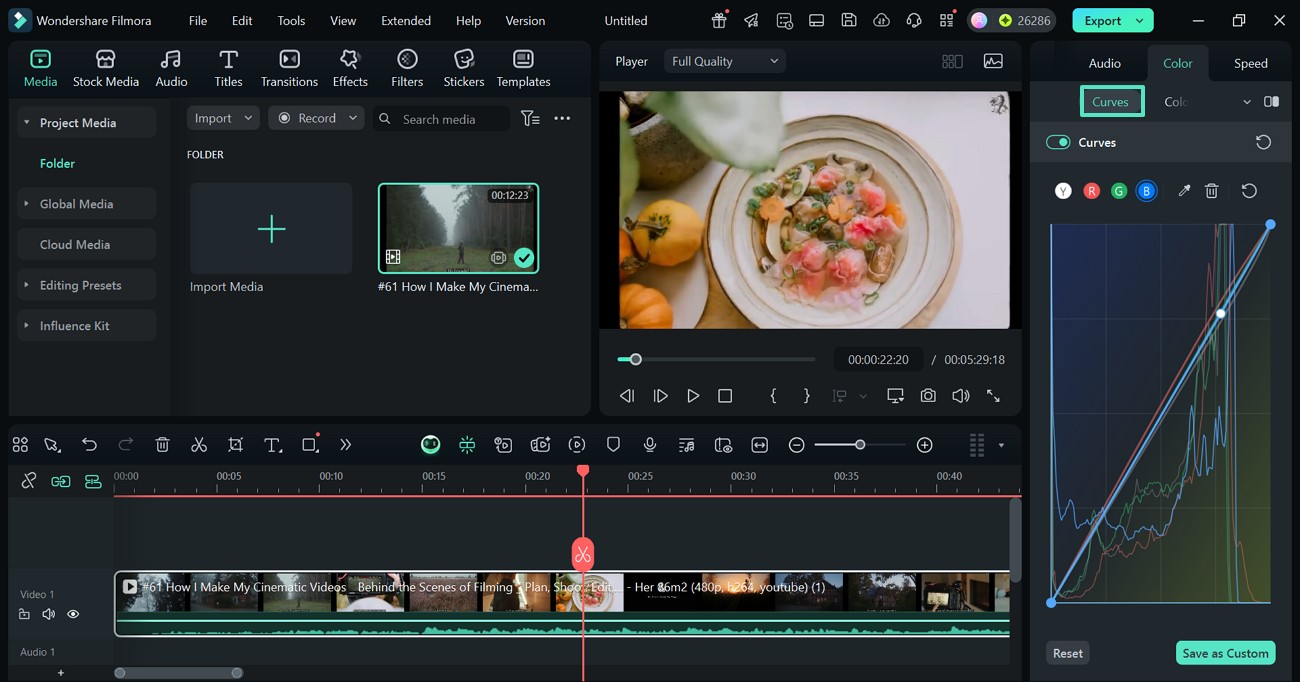
- Schritt 11. Verwenden Sie das Farbrad mit den Keyframes.Schließlich durchstöbern Sie den Abschnitt "Farbrad" und wählen Sie das Symbol "Keyframes". Diese Auswahl ermöglicht es Ihnen, für jede Szene eine eindeutige Farbgradung festzulegen. Um einen Keyframe zu erstellen, wählen Sie das Keyframe-Symbol aus und bewegen Sie es entlang der Videospur in der Zeitleiste.
Klicken Sie erneut auf das Symbol an dem Punkt, an dem Sie die Szene enden möchten. Dieser Vorgang wird für jede Szene wiederholt, wobei jedes Mal ein neues Keyframe zugewiesen wird. Sobald Sie fertig sind, können Sie die Farben von einem Keyframe zum nächsten im gesamten Video anpassen und bearbeiten. Die Keyframes können im Farbrad, im HSL und im gesamten Basis-Bearbeitungsfeld erstellt werden.
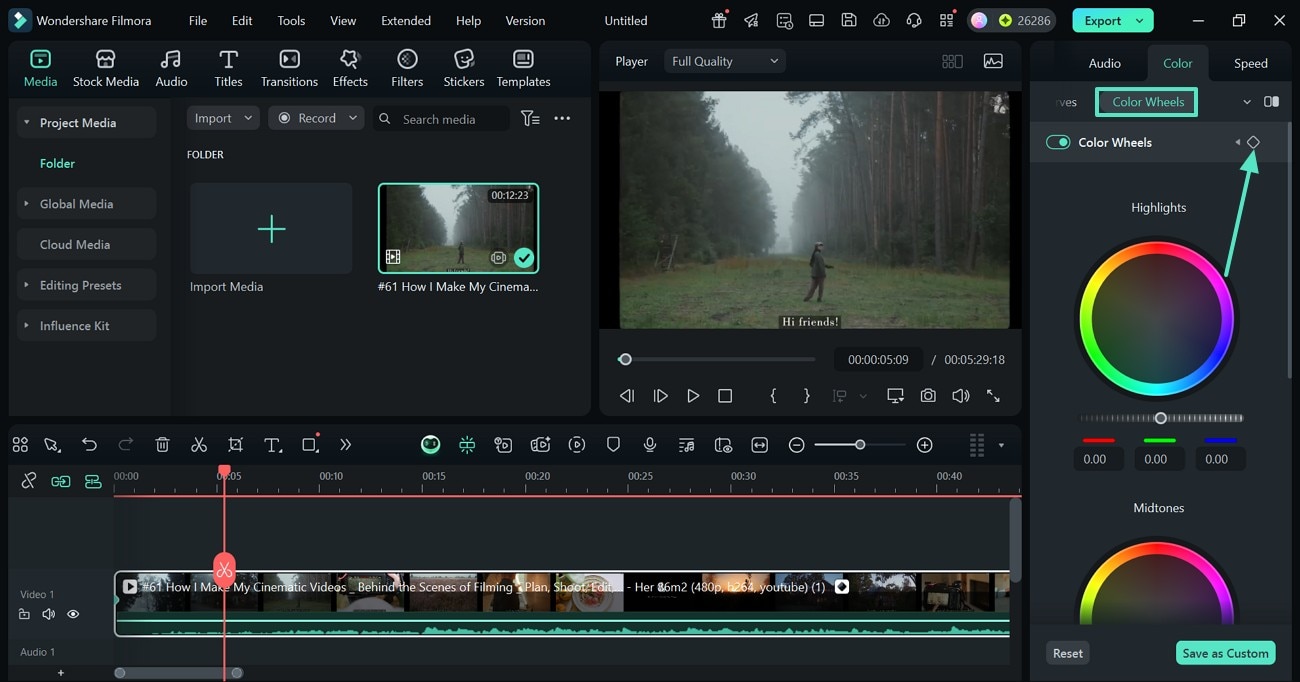
- Schritt 12. Speichern Sie Farbgrade-Videos auf Ihrem PC.Nachdem Sie die Farbe des Videos angepasst haben, wählen Sie die Schaltfläche „Exportieren“ rechts, um das Video auf Ihrem Gerät zu speichern.
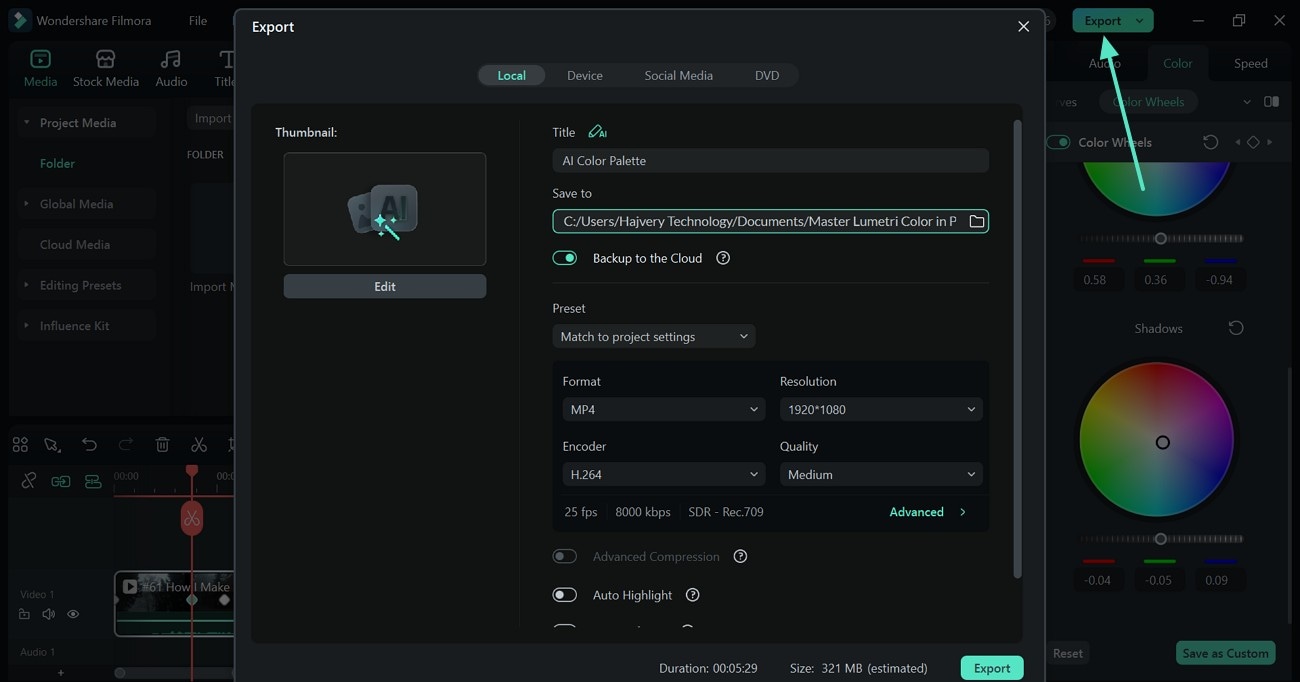
Schlussfolgerungen
Kurz gesagt,Premiere Pro Lumetri Farbepanel ist ein revolutionäres Toolkit im Bereich der Videobearbeitung. Mit seinen umfangreichen Farbgrading-Optionen können Sie erweiterte Änderungen an der Atmosphäre Ihres Videos vornehmen. Dieser Artikel ist eine detaillierte Anleitung zur Verwendung dieses Panels und zur Erforschung einer besseren Alternative zu Filmora. Die Plattform verfügt über eine benutzerfreundliche Benutzeroberfläche mit umfangreichen Farbgrading-Funktionen für filmische Effekte.
 4,7
4,7







